在企业级数据处理和分析中,数据透视表是一个不可或缺的工具。它的强大功能使得复杂的数据分析变得简单。然而,许多用户在使用数据透视表时,常常会遇到一些棘手的问题。理解这些问题的解决方案不仅能提高工作效率,还能提升数据决策的准确性。本文将详细解答这些常见问题,帮助您更好地掌握数据透视表的使用技巧。

📊 数据透视表创建问题
创建数据透视表是许多用户遇到的第一个困难。虽然Excel提供了便捷的方式来生成数据透视表,但初学者常常会感到迷茫。下面我们将逐步探讨如何有效地创建数据透视表。
1. 数据源选择错误
选择正确的数据源是创建成功的数据透视表的关键。常见的错误是选择不完整的数据范围或遗漏关键列。确保数据源包括所有相关字段和数据范围是第一步。
- 确认数据源范围:使用Ctrl + Shift + End快捷键可以快速检查数据范围。
- 确保数据没有空白行:空白行可能导致数据透视表结果不准确。
| 问题类型 | 解决方法 | 常见错误示例 |
|---|---|---|
| 不完整数据范围 | 使用快捷键检查完整数据范围 | 选择数据时遗漏最后几行 |
| 数据包含空白行或列 | 检查并删除空白行或列 | 数据中存在空白行导致分析错误 |
| 数据格式不一致 | 统一数据格式(如日期、数值) | 日期格式混乱导致数据无法正确分组 |
2. 数据透视表布局混乱
布局是影响数据透视表可读性的重要因素。用户常常在布局设置上感到困惑,特别是在选择行、列、数值字段时。
- 使用推荐布局:Excel有推荐的数据透视表布局功能,可以帮助用户选择最佳布局。
- 手动调整布局:将关键数据放置在行标签中,使得数据更具逻辑性和可读性。
FineReport作为中国报表软件的领导品牌,可以帮助用户更好地理解和调整数据透视表布局。它提供了拖拽式操作,简化了复杂报表的设计流程。 FineReport免费下载试用 。
🔄 数据更新问题
当数据源更新后,数据透视表是否自动更新是许多用户关心的另一个问题。了解如何保持数据透视表的实时更新对确保数据分析的准确性至关重要。
1. 手动刷新数据透视表
通常情况下,数据透视表在数据源更新后不会自动刷新。这意味着用户需要手动刷新数据透视表以获取最新数据。
- 使用快捷键:按下Ctrl + Alt + F5可以快速刷新数据透视表。
- 设置自动刷新:通过VBA宏设置数据透视表在打开文件时自动刷新。
2. 数据连接问题
如果数据源是外部连接(如数据库或在线数据),确保连接状态正常是数据透视表能否更新的前提。
- 检查连接状态:确保数据连接正常,必要时重新连接。
- 使用动态数据源:将外部数据导入到Excel表中作为动态数据源。
| 更新问题类型 | 解决方法 | 常见错误示例 |
|---|---|---|
| 数据透视表不自动更新 | 手动刷新或设置自动刷新功能 | 数据源更新后数据透视表未显示新数据 |
| 数据连接中断 | 检查并重新建立数据连接 | 数据库连接丢失导致数据无法更新 |
| 外部数据源问题 | 使用动态数据源或导入数据至Excel表 | 在线数据源无法访问导致更新失败 |
🔎 数据透视表分析错误
数据透视表的分析功能是其最大优势之一,但用户常常在分析结果上遇到问题。了解如何准确地分析数据透视表结果可以提高数据决策的质量。
1. 误用计算字段
计算字段可以增强数据透视表的分析能力,但如果使用不当,可能导致错误的分析结果。
- 正确设置计算字段:确保计算公式正确无误,并理解其作用。
- 避免重复计算:检查数据源中是否已经包含所需计算结果,避免重复设置计算字段。
2. 数据透视表筛选错误
筛选功能可以帮助用户聚焦于关键数据,但错误的筛选设置可能导致遗漏重要信息。
- 检查筛选条件:定期检查筛选条件是否正确,并确保不遗漏关键数据。
- 使用切片器:切片器可以提供更直观的筛选方式,帮助用户快速调整筛选条件。
| 分析问题类型 | 解决方法 | 常见错误示例 |
|---|---|---|
| 误用计算字段 | 正确设置计算公式及理解其作用 | 错误公式导致结果不一致 |
| 筛选设置错误 | 检查筛选条件并使用切片器 | 错误筛选条件导致数据遗漏 |
| 数据分组错误 | 使用正确的分组方式 | 错误的分组设置导致数据分析不准确 |
🛠 数据透视表功能扩展
数据透视表的功能不仅限于基本的数据汇总和分析。通过扩展其功能,用户可以实现更复杂的数据处理需求。
1. 使用VBA宏提升功能
VBA宏可以自动化数据透视表的操作,减少重复性工作,提高效率。
- 编写简单宏:利用VBA编写简单的宏来自动化数据透视表刷新和数据处理。
- 宏安全设置:确保宏的安全设置正确,避免宏病毒风险。
2. 数据透视表与图表结合
结合图表可以使数据透视表分析结果更具视觉冲击力,帮助用户更直观地了解数据趋势。
- 选择合适的图表类型:根据数据类型选择合适的图表(如柱状图、折线图等)。
- 动态链接图表与数据透视表:确保图表能够随数据透视表的更新而动态变化。
| 功能扩展类型 | 解决方法 | 常见应用示例 |
|---|---|---|
| 使用VBA宏 | 编写自动化宏以减少重复性工作 | 自动刷新数据透视表 |
| 数据透视表与图表结合 | 选择合适的图表类型并动态链接 | 展示销售数据增长趋势 |
| 自定义报表风格 | 使用模板或自定义样式提升报表美观度 | 制作公司年度财务报表 |
📚 结论与参考文献
数据透视表是强大的数据分析工具,但其复杂性也带来了使用上的挑战。通过解决常见问题,用户可以更高效地利用数据透视表进行数据分析。本文提供的解决方案旨在帮助用户克服这些挑战,提升工作效率与数据分析能力。
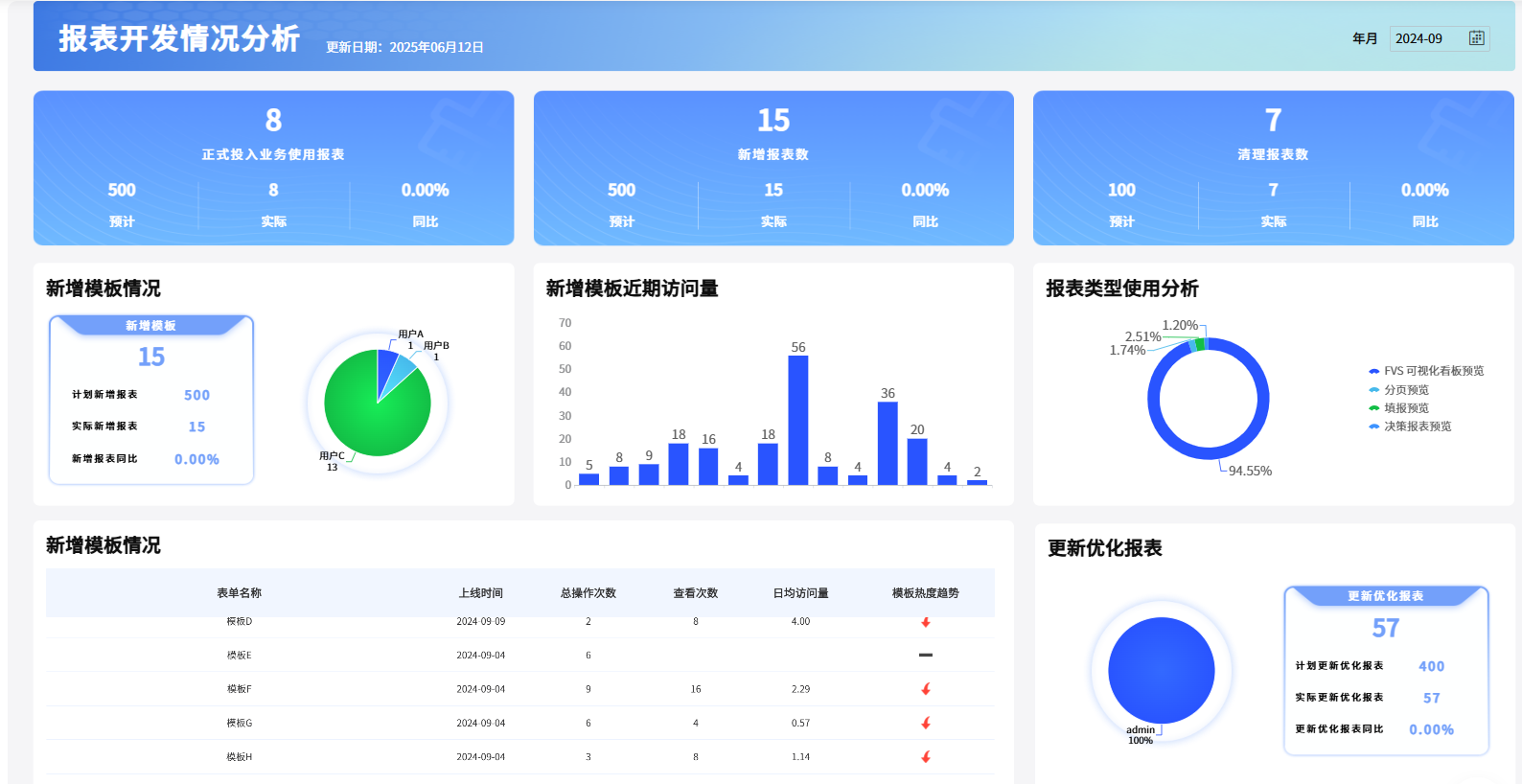
参考文献:
- "Excel 2016 Power Programming with VBA", Michael Alexander, Dick Kusleika.
- "Data Analysis with Microsoft Excel: Updated for Office 2007", Kenneth N. Berk, Patrick M. Carey.
- "Pivot Table Data Crunching", Bill Jelen, Michael Alexander.
这些书籍提供了深入的数据透视表使用技巧和VBA编程知识,帮助用户更好地理解和应用数据透视表的功能。
本文相关FAQs
🤔 什么是数据透视表,它能解决什么问题?
最近公司开会时,老板提到要用数据透视表来分析销售数据。我一脸懵逼,只好来请教各位大佬:数据透视表到底是什么?它能解决什么问题?有没有简单易懂的解释?
数据透视表,这个术语在Excel用户间可谓无人不知、无人不晓,但对于初次接触的人来说,它确实有些摸不着头脑。实际上,数据透视表是一种功能强大的数据分析工具,能够帮助用户快速地对大量数据进行汇总、分析和展示。它的最大优点在于可以动态地调整数据视图,轻松实现数据的多维度分析。
那么,数据透视表能解决哪些实际问题呢?
- 数据汇总和分类:如果你有一大堆销售数据,比如不同产品在不同地区的销售额,数据透视表可以轻松汇总出某个地区的总销售额,或者某个产品的总销售额,甚至是更复杂的交叉分析。
- 动态调整数据视图:通过拖拽字段,用户可以快速转换数据视图,比如从按月份查看变为按季度查看,或是从按产品查看变为按地区查看。这种灵活性使得数据透视表特别适合用于探索数据。
- 数据可视化:数据透视表可以与图表结合使用,生成直观的可视化报表,帮助用户更好地理解数据趋势和模式。
- 快速计算:可以通过内置的功能快速进行求和、计数、平均值等统计计算,无需编写复杂的公式。
对于企业用户来说,使用数据透视表可以大大提升数据分析的效率,尤其是在面对大规模数据时,它的优势尤为明显。不过,使用数据透视表也有一些门槛,比如数据源的格式要求、字段的设置等,这些都需要用户具备一定的基础知识。
为了更好地管理和分析企业数据,特别是当数据量巨大时,传统的Excel可能会力不从心。此时,可以考虑使用类似FineReport这样的报表工具,能够更好地应对大数据处理和复杂报表制作的需求。

🔄 如何在Excel中创建数据透视表,步骤有哪些?
求助各位大佬!公司数据量大,Excel快炸了。老板要求用数据透视表分析季度销售情况,但我对Excel的操作不熟,谁能分享一下详细的创建步骤?
在Excel中创建数据透视表其实并没有想象中那么复杂,关键是掌握正确的步骤和技巧。以下是创建数据透视表的详细步骤,帮助你快速上手。
步骤一:准备数据
首先,确保你的数据是干净整洁的,也就是每列都有一个标题,且数据之间没有空行或空列。这是数据透视表能够正常工作的基础。
步骤二:选择数据源
打开Excel,选择你要分析的数据区域,或者直接选中数据表的一个单元格。接着,点击“插入”菜单中的“数据透视表”选项。
步骤三:选择数据透视表位置
Excel会弹出一个对话框,询问你要将数据透视表放置在新的工作表中还是现有工作表中。选择你所需的位置,然后点击“确定”。
步骤四:构建数据透视表
在右侧的数据透视表字段列表中,你可以通过拖拽字段到“行”、“列”、“值”或“筛选器”区域来构建你的数据透视表。比如,将“地区”拖到“行”区域,“销售额”拖到“值”区域,就可以得到按地区汇总的销售额。
步骤五:调整和格式化
完成初步构建后,你可以进一步调整数据透视表,比如更改聚合方式(求和、计数、平均等)、添加数据标签、调整字段排序、设置数据格式等。
步骤六:创建图表
为了更好地展示数据的趋势和模式,你可以基于数据透视表创建图表。选择数据透视表中的数据,点击“插入”菜单中的“图表”选项,选择合适的图表类型即可。
数据透视表的优势
数据透视表的灵活性和强大功能使得它成为数据分析的利器,特别是在处理大数据集时。它不仅可以帮助你快速整理和分析数据,还可以通过图表和报告的形式直观展示结果。
对于经常需要处理复杂数据和生成多样化报表的企业来说,FineReport等工具可以提供更加专业的解决方案,支持大数据量处理,并且易于与其他系统集成。
🚀 如何优化数据透视表的性能,避免Excel卡顿?
每次处理几十万行数据时,Excel都卡得要死。数据透视表本来是来拯救我的,但现在也变得无比缓慢。有没有什么方法能优化它的性能?
Excel在处理大规模数据时,卡顿是个常见问题,尤其是当你使用数据透视表进行复杂分析时。这时,优化数据透视表的性能就显得尤为重要。以下是一些实用的优化技巧,帮助你提升数据透视表的效率。
1. 使用Excel的64位版本
首先,确保你使用的是Excel的64位版本,因为它可以使用更多的内存,这在处理大数据集时显得尤为关键。32位版本的内存限制可能导致性能问题。
2. 减少数据范围
如果你的数据集非常大,尝试只选择需要的数据范围,而不是整个工作表。这样可以显著减少Excel需要处理的数据量。
3. 关闭不必要的计算
在Excel中,设置计算模式为手动(文件 > 选项 > 公式 > 计算选项),这可以避免每次更改数据透视表时Excel自动重新计算。完成修改后,再手动进行计算。
4. 优化数据透视表结构
减少数据透视表中的字段数量,尤其是在“行”和“列”区域。只保留必要的字段,可以减少不必要的计算和内存消耗。
5. 使用FineReport等专业工具
如果Excel的性能仍然无法满足需求,可以考虑使用像FineReport这样的专业报表工具。FineReport支持大数据处理和复杂报表制作,能够有效提高数据分析的效率。
6. 检查数据源
确保数据源没有重复数据和无用的信息,这可以减少数据透视表的计算负担。使用Excel的“删除重复项”功能或FineReport等工具进行数据清理。
7. 拆分数据
将大数据集拆分成多个较小的数据集,然后分别创建数据透视表。这种方法虽然增加了一些工作量,但对于性能优化来说是值得的。
总结
优化Excel中数据透视表的性能需要从多个方面入手,包括软件版本、数据源、计算设置等。对于超大型数据集,Excel可能不再是最佳选择,FineReport等专业工具则提供了更好的解决方案。

